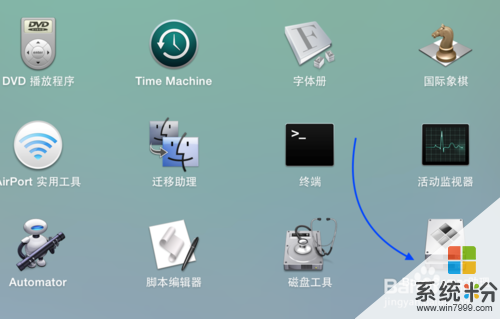有谁知苹果笔记本双系统安装方法是啥吗
提问者:中山人39 | 浏览 次 | 提问时间:2017-08-12 | 回答数量:2
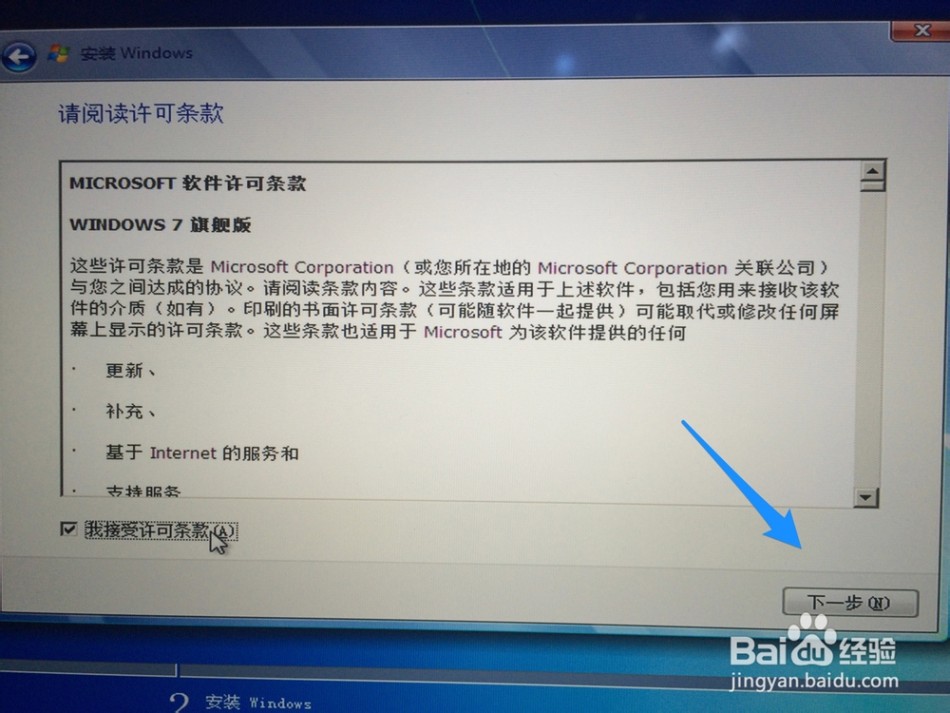 苹果笔记本安装macos和windows双系统步骤,以win8为例,win7/10步骤一样(无法安装windowsXP系统):1、点击底部的launcher。2、点击其他,打开bo...
苹果笔记本安装macos和windows双系统步骤,以win8为例,win7/10步骤一样(无法安装windowsXP系统):1、点击底部的launcher。2、点击其他,打开bo...
已有2条答案
青汁姑娘skirt
回答数:12 | 被采纳数:0
2017-08-12 11:04:22
苹果笔记本安装macos和windows双系统步骤,以win8为例,win7/10步骤一样(无法安装windowsXP系统):
1、点击底部的launcher。
2、点击其他,打开bootcamp助理。
3、勾选前面两个勾。
4、浏览到windows8系统镜像,并插入U盘(大于4G)。
5、U盘刻录完成后再次打开bootcamp助理,勾选第三个。
6、划分区域,至少20G空间,如果打算长期使用的,至少需要60G空间。
7、系统会自动引导进入U盘,在选择分区时点击驱动器选项。
8、选中bootcamp分区,点击格式化。
9、点击安装,等待文件复制完毕,即可使用windows8系统。
1、点击底部的launcher。
2、点击其他,打开bootcamp助理。
3、勾选前面两个勾。
4、浏览到windows8系统镜像,并插入U盘(大于4G)。
5、U盘刻录完成后再次打开bootcamp助理,勾选第三个。
6、划分区域,至少20G空间,如果打算长期使用的,至少需要60G空间。
7、系统会自动引导进入U盘,在选择分区时点击驱动器选项。
8、选中bootcamp分区,点击格式化。
9、点击安装,等待文件复制完毕,即可使用windows8系统。
赞 1
范明哲
回答数:10 | 被采纳数:0
2017-08-12 11:06:06
苹果笔记本双系统安装方法:
1、首先在MAC系统里的“实用工具”中找到“BootCamp助理”程序图标,打开之后按照提示,在原mac分区中划分出一块空间创建windows分区,瓜分出来的分区只能用来装系统,即是说安装之后的windows只有一个C分区。分区大小根据自己的需要而定,一般来说,选择apple的产品,windows应该不需要经常利用的。
2、分区完之后BootCamp助理会出现提示,插入XP或vista、win7的系统安装光盘。塞进光盘之后看见桌面会有光盘图标,说明系统已经认出了安装光盘(不能用ghost),之后重启,BootCamp助理有重启选项。
3、重新启动后,macbook会自动进入windows安装界面,和PC安装系统没什么区别,唯一区别在于分区的地方。这个地方不出意外应该是显示出4个分区,一个是你的mac分区,一个是已经划分出来得BootCamp也就是未来的windows分区,还有一个200M左右的小的未划分区域,注意这个千万不要删除或格式化,剩下的还有一个8M左右的未划分区域,在安装xp的时候也经常会出现这个情况,一般是系统的保留分区,不用管它。
4、选中分出来的BootCamp分区直接格式化,不要删除。选择NTFS格式,兼容性更好。格式化完之后直接安装。
5、完全安装好windows之后,进入桌面后不要插任何usb设备,包括鼠标,键盘等外设将macos系统恢复光盘放入光驱,安装从盘中读出来的BootCamp软件,里面有macbookair设备的windows驱动软件,安装结束后重启。等到重启完后就可以使用了。
1、首先在MAC系统里的“实用工具”中找到“BootCamp助理”程序图标,打开之后按照提示,在原mac分区中划分出一块空间创建windows分区,瓜分出来的分区只能用来装系统,即是说安装之后的windows只有一个C分区。分区大小根据自己的需要而定,一般来说,选择apple的产品,windows应该不需要经常利用的。
2、分区完之后BootCamp助理会出现提示,插入XP或vista、win7的系统安装光盘。塞进光盘之后看见桌面会有光盘图标,说明系统已经认出了安装光盘(不能用ghost),之后重启,BootCamp助理有重启选项。
3、重新启动后,macbook会自动进入windows安装界面,和PC安装系统没什么区别,唯一区别在于分区的地方。这个地方不出意外应该是显示出4个分区,一个是你的mac分区,一个是已经划分出来得BootCamp也就是未来的windows分区,还有一个200M左右的小的未划分区域,注意这个千万不要删除或格式化,剩下的还有一个8M左右的未划分区域,在安装xp的时候也经常会出现这个情况,一般是系统的保留分区,不用管它。
4、选中分出来的BootCamp分区直接格式化,不要删除。选择NTFS格式,兼容性更好。格式化完之后直接安装。
5、完全安装好windows之后,进入桌面后不要插任何usb设备,包括鼠标,键盘等外设将macos系统恢复光盘放入光驱,安装从盘中读出来的BootCamp软件,里面有macbookair设备的windows驱动软件,安装结束后重启。等到重启完后就可以使用了。
赞 1
相关问题
解决方法
-
今天给大家带来苹果笔记本电脑双系统如何安装,苹果笔记本电脑双系统怎么安装,让您轻松解决问题。 很多用户买了苹果笔记本,但不习惯使用苹果系统Mac OS,就想打造苹果Win7双系...
-
苹果双系统安装教程,苹果笔记本怎样装Win7 苹果双系统安装教程,苹果笔记本装Win7的方法
今天给大家带来苹果双系统安装教程,苹果笔记本怎样装Win7,苹果双系统安装教程,苹果笔记本装Win7的方法,让您轻松解决问题。苹果电脑出厂标配的是自家的 Mac OS 系统,但由于...
-
今天给大家带来苹果笔记本怎么装双系统,苹果笔记本说系统安装教程,让您轻松解决问题。最新的苹果笔记本能运行Win7系统吗?答案是肯定的。在国内计算机使用的大背景下,不少苹果用户都选择...
-
苹果笔记本装Win7 Macbook pro如何安装双系统 苹果笔记本装Win7 Macbook pro怎么安装双系统
今天给大家带来苹果笔记本装Win7,Macbook,pro如何安装双系统,苹果笔记本装Win7,Macbook,pro怎么安装双系统,让您轻松解决问题。 众所周知,Macbook...
最新其他问答
- 1 抖音评语大全简短
- 2 抖音怎么获得元宝
- 3 抖音工会礼物优惠
- 4抖音发表评价好评
- 5抖音破五百播放后
- 6在抖音里开通抖音橱窗
- 7抖音评论怎么点开不了
- 8抖音买抖快手买什么
- 9延安有哪些抖音公会
- 10抖音勋章在哪设置的